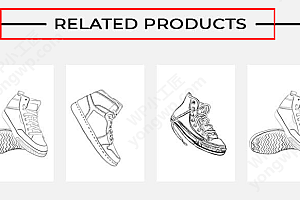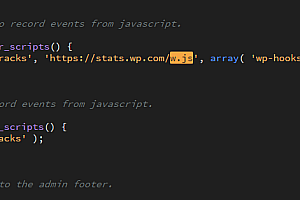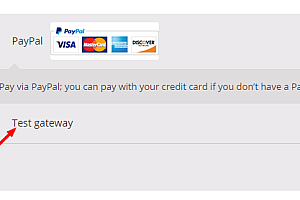woocommerce插件设置分类页面产品显示数量视频教程
woocommerce 分类页面数产品显示数量修改一般都是直接能在
方法一:设置整站分类页每页显示数量
wordpress后台–>设置–>阅读–>博客页面至多显示设置
但是这样子会出现一个问题,就是文章列表页的每页文章显示数量也会跟着发生变化,如果想文章分类页数量不跟着变化就需要用到方法二
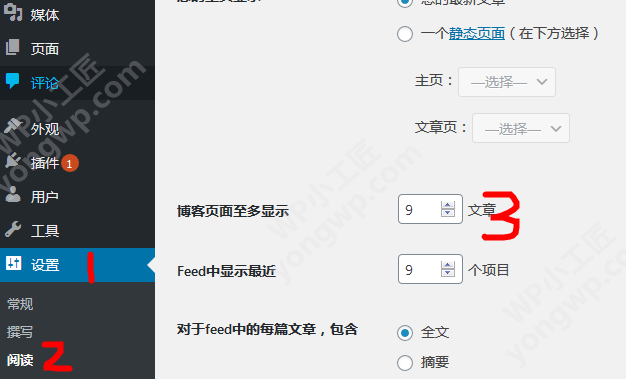
方法二:代码添加
wordpress后台–>外观–>主题编辑器–>functions.php最下方添加上下面代码就OK了,return 后面的数字 就是 你希望woocommerce分类页面每页显示的数量
/**
* 定义woocomerce每页显示的产品数量
*/
add_filter('loop_shop_per_page', create_function('$cols','return 9;'),20 );
1. 本站所有资源来源于用户上传和网络,如有侵权请邮件联系站长!
2. 分享目的仅供大家学习和交流,请不要用于商业用途!
3. 如果你也有好源码或者教程,可以到审核区发布,分享有金币奖励和额外收入!
4. 本站提供的源码、模板、插件等等其他资源,都不包含技术服务请大家谅解!
5. 如有链接无法下载、失效或广告,请联系管理员处理!
6. 本站资源售价只是赞助,收取费用仅维持本站的日常运营所需!
7. 如遇到加密压缩包,默认解压密码为"Yongwp.com",如遇到无法解压的请联系管理员!
WordPress外贸建站 » woocommerce插件设置分类页面产品显示数量视频教程
2. 分享目的仅供大家学习和交流,请不要用于商业用途!
3. 如果你也有好源码或者教程,可以到审核区发布,分享有金币奖励和额外收入!
4. 本站提供的源码、模板、插件等等其他资源,都不包含技术服务请大家谅解!
5. 如有链接无法下载、失效或广告,请联系管理员处理!
6. 本站资源售价只是赞助,收取费用仅维持本站的日常运营所需!
7. 如遇到加密压缩包,默认解压密码为"Yongwp.com",如遇到无法解压的请联系管理员!
WordPress外贸建站 » woocommerce插件设置分类页面产品显示数量视频教程